Nên làm gì khi máy tính bị lỗi màn hình đen?
Máy tính bị lỗi màn hình đen là một trong những lỗi phổ biến nhất, bạn có thể thấy lỗi này thường gặp ở khi khởi động lên, vào được win. Tuy nhiên, không chỉ có trường hợp đó, bạn còn có thể gặp ngay lỗi khi mà khởi động lên, máy tính chỉ có một màn hình đen. Trong bài viết này, Bệnh viện Công nghệ 88 sẽ cùng bạn tham khảo cách để khắc phục lỗi máy tính bị lỗi màn hình đen không vào được win ngay sau đây. >> Có thể bạn sẽ quan tâm đến dịch vụ Sửa laptop và sửa màn hình máy tính.
Xem thêm: Thay màn hình laptop ở đâu uy tín, bảo hành dài hạn?

Nguyên nhân dẫn đến máy tính bị lỗi màn hình đen
Trước tiên, muốn tìm được cách sửa chính xác, hiệu quả nhất chúng ta cùng tìm hiểu đến nguyên nhân cụ thể, đúng và chính xác mà dẫn đến sự cố này máy tính bị màn hình đen không vào được win là gì?
Máy tính bị nhiễm virus là điều bạn cần phải nghĩ đến trước tiên; bởi nó sẽ có hậu quả dẫn tới máy tính không tự động dung nạp được Windows Explorer tức là không thể vào win.
Trường hợp thứ 2 là do máy tính bị lỗi sau khi dùng tính năng update windows, hoặc trong trường hợp một vài máy tính tự động cập nhật (update) và sau đó khi bạn thực hiện phép khởi động lại máy tính thì bị lỗi này.
Một số nguyên nhân khác khiến máy tính bị lỗi màn hình đen là do sử dụng card rời màn hình máy tính và card này đã hỏng hoặc bị thiếu driver gì đó. Tưởng chừng như khó có thể xảy ra nhưng cũng không đơn giản.
Hoặc là nguyên nhân ổ cứng của bạn đang gặp sự cố, có vấn đề nào đó mà không thể truy cập được nội dung bên trong.
Một nguyên nhân nữa cũng có thể gây ra lỗi máy tính bị lỗi màn hình đen đó là tính năng khởi động nhanh (Fast Startup) trên hệ điều hành Windows mới gần đây được nâng cấp.
Cách sửa lỗi máy tính bị màn hình đen không vào được win
Dựa trên các nguyên nhân đã cung cấp, chúng ta sẽ cùng nhau tìm hiểu và thống kê 4 cách sửa lỗi máy tính bị đen màn hình mà không vào được win.
Cách 1: Hãy nạp lại Windows Explorer.
Thường thì khi máy bị đen chúng ta sẽ nghĩ đến cách này đầu tiên vì nó cách đơn giản nhất. Cách nạp lại Windows Explorer để bạn có thể truy cập ngay vào được màn hình Windows khi nó bị lỗi. Tuy nhiên, đây cũng chỉ là phương án tạm thời truy cập được không vào chứ khắc phục được một cách triệt để, lâu dài cái lỗi khổ sở này.
Đầu tiên, để thực hiện cách này ta sẽ nhấn tổ hợp phím Alt + Ctrl + Delete dùng cái này trên luôn màn hình đang đen thui của bạn, sau đó, một bảng chọn xuất hiện. Hãy chọn Task Manager.
Cửa sổ Task Manager mở hiện lên, bạn chọn mục File, chọn dòng Run new task.
Tiếp đến, bạn hãy nhập lệnh dòng explorer.exe (copy vào cho nhanh) rồi Enter. Máy tính đã nhận lệnh sẽ khởi động vào màn hình desktop cho bạn.
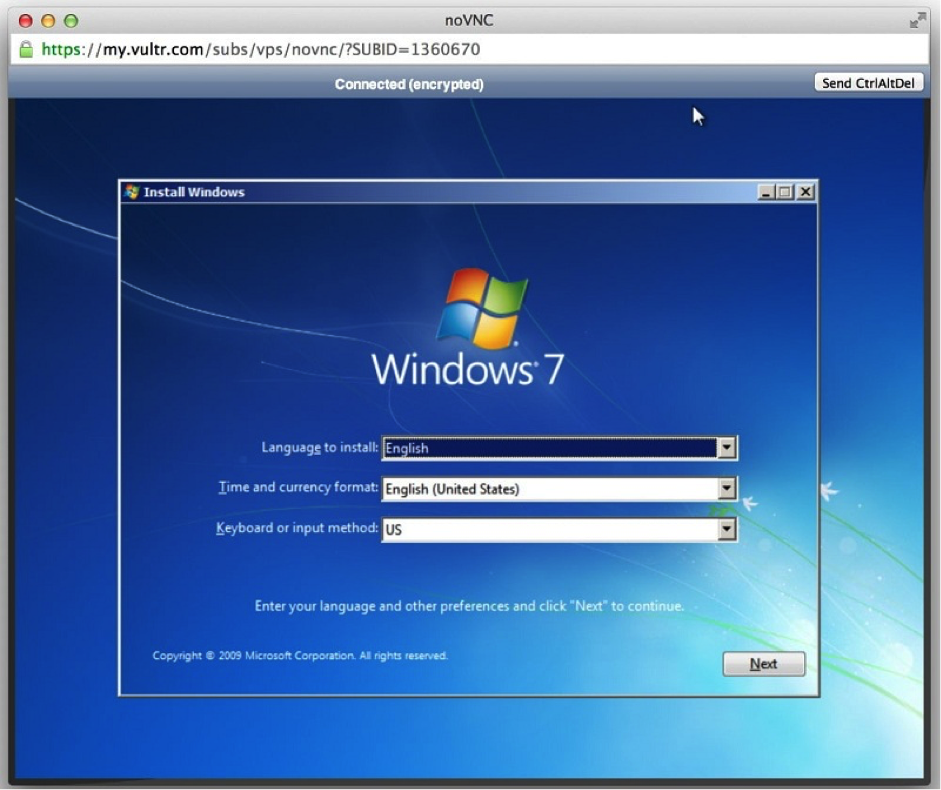
Cách 2: Sử dụng chuyển đổi đường dẫn nạp file Windows Explorer.
Máy tính, laptop của bạn có thể bị lỗi nào đó dẫn đến làm thay đổi đường dẫn file explorer.exe trong Registry nên mới xuất hiện tình trạng máy tính bị lỗi màn hình đen. Vì vậy, nếu đã làm được cách 1 chúng ta kiểm tra lại xem nó đúng cách đã hiển thị hay chưa.
Đầu tiên, hãy mở truy cập vào đường dẫn:
HKEY_LOCAL_MACHINESOFTWAREMicrosoftWindowsCurrentVersionWinlogon
Sau đó, bạn chọn Shell ở bên phải để xem xét. Nhập dòng lệnh giống cách trên explorer.exe và nhấn OK để hoàn thiện đường dẫn.
Cách này cũng tương tự cách 1 nên cũng chỉ là giải pháp siêu tạm thời mà thôi.
Cách 3: Chúng ta sẽ kiểm tra lại phần cứng và vệ sinh máy tính cho sạch sẽ
Nếu như đã thực hiện nhiều cách ở trên, khi thấy máy vẫn không được thì khả năng là máy tính của bạn đã bị hỏng phần cứng, thường liên quan đến card đồ họa rời. Bạn lại vệ sinh máy tính và kiểm tra lại phần cứng nhất là khung đồ họa cho máy tính của mình nhé. Đương nhiên, chuyện này cần phải có sự giúp đỡ của người làm chuyên nghiệp vì bạn mà mù phần cứng động vào sẽ còn hỏng không những 1 mà còn các chỗ khác.

Cách 4: Cài lại hệ điều hành Windows cho chắc ăn
Cách được nhiều người tin tưởng và sử dụng đơn giản nhất đó chính là cài lại Windows. Bạn có thể là người biết cài thì chỉ cần dùng 1 USB hoặc 1 đĩa có chứa phần mềm Win, nhớ là cả các driver nữa nhé. Cách này sẽ giải quyết khá hiệu quả cái lỗi máy tính bị màn hình đen không vào được win ở trên.
Bệnh viện Công nghệ 88 tin rằng, với thông tin về cách sửa lỗi máy tính bị lỗi màn hình đen không vào được win thì bạn đã nắm được nguyên nhân có bản, cách làm sao để tạm chữa. Chúc các bạn thành công.
Xem thêm: Mẹo cứu nguy khi laptop bị đơ màn hình
- Macbook MDM là gì? Tất tần tật những điều bạn nên biết về thuật ngữ này!
- Chi tiết cách đăng xuất iCloud trên Macbook đơn giản và bảo mật nhất
- Giải đáp thắc mắc “MacBook có chơi game được không?” cùng những lưu ý khi sử dụng
- 7 cách khắc phục lỗi MacBook không kết nối được wifi nhanh chóng, hiệu quả
- Những Lưu Ý Khi Mua Laptop Cũ: Kinh Nghiệm Mua Laptop Dưới 5 Triệu
- Đâu là chiếc laptop workstation dưới 20 triệu tốt nhất?
- Dell Inspiron 13 5000 i5: Laptop văn phòng sang trọng, bền bỉ mà hiệu năng ổn định
- Bóc hộp Dell Inspiron 5410 N4I5147W: Mẫu laptop 2in1 cực đáng sở hữu
- Dell Inspiron 14 Core i3 có thực sự là dòng laptop văn phòng giá rẻ đáng sở hữu?
- Dell Inspiron 17: Trải nghiệm tốt, bền bỉ, màn hình lớn đã mắt liệu có đáng mua?
Bài viết liên quan
-
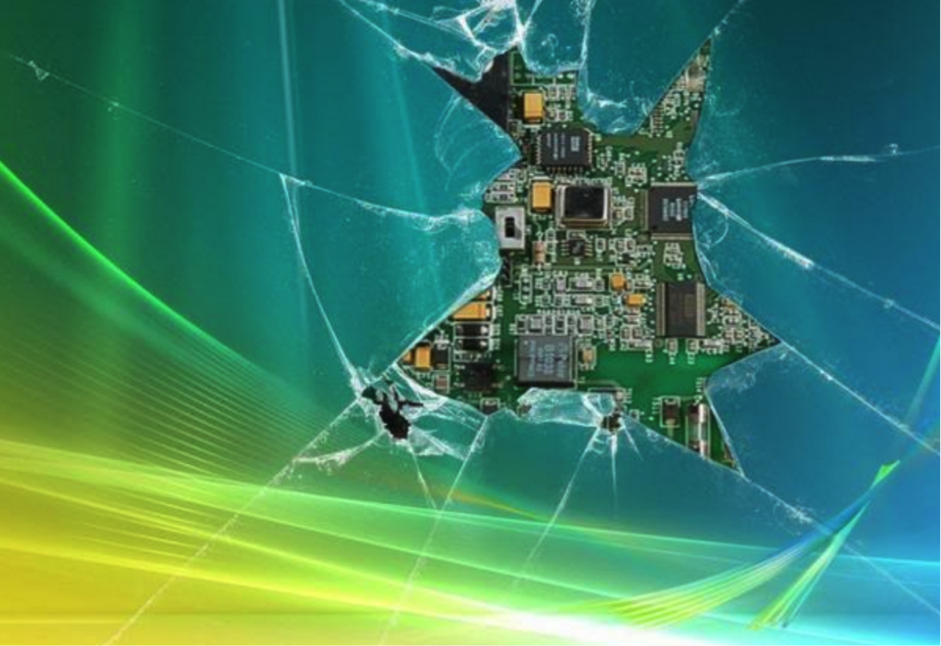 Nên làm gì khi laptop của bạn khi vỡ màn hình laptop
30-01-2020, 9:52 pm
Nên làm gì khi laptop của bạn khi vỡ màn hình laptop
30-01-2020, 9:52 pm
-
 Khắc phục lỗi màn hình máy tính bị nhòe
13-01-2020, 1:12 am
Khắc phục lỗi màn hình máy tính bị nhòe
13-01-2020, 1:12 am
-
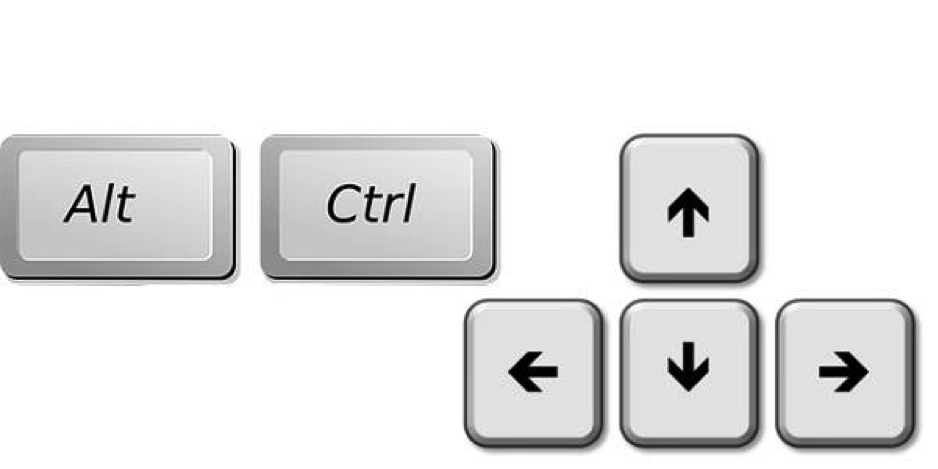 Cách sửa màn hình máy tính bị xoay ngang
13-01-2020, 1:08 am
Cách sửa màn hình máy tính bị xoay ngang
13-01-2020, 1:08 am
-
 Làm gì khi gặp lỗi màn hình máy tính không lên
13-01-2020, 1:05 am
Làm gì khi gặp lỗi màn hình máy tính không lên
13-01-2020, 1:05 am
-
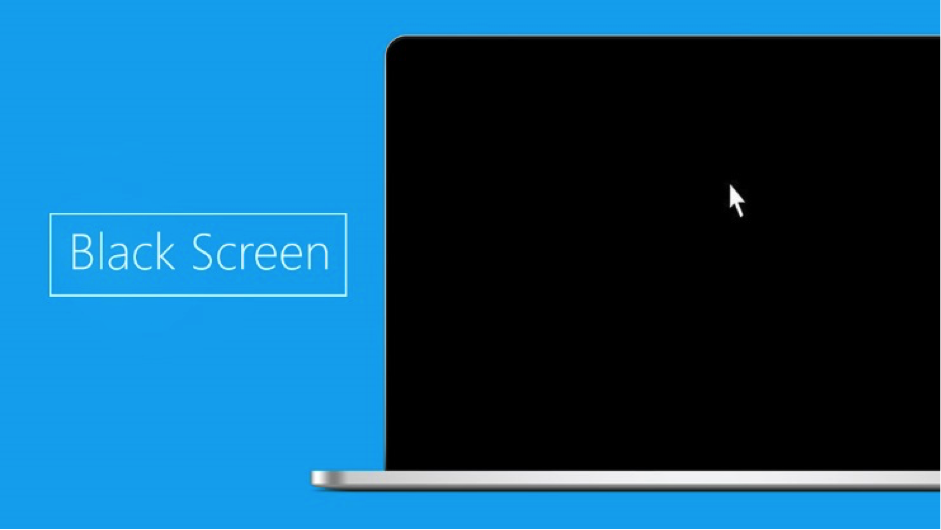 Lỗi màn hình laptop bị tối đen - Nguyên nhân và cách khắc phục
13-01-2020, 12:53 am
Lỗi màn hình laptop bị tối đen - Nguyên nhân và cách khắc phục
13-01-2020, 12:53 am
-
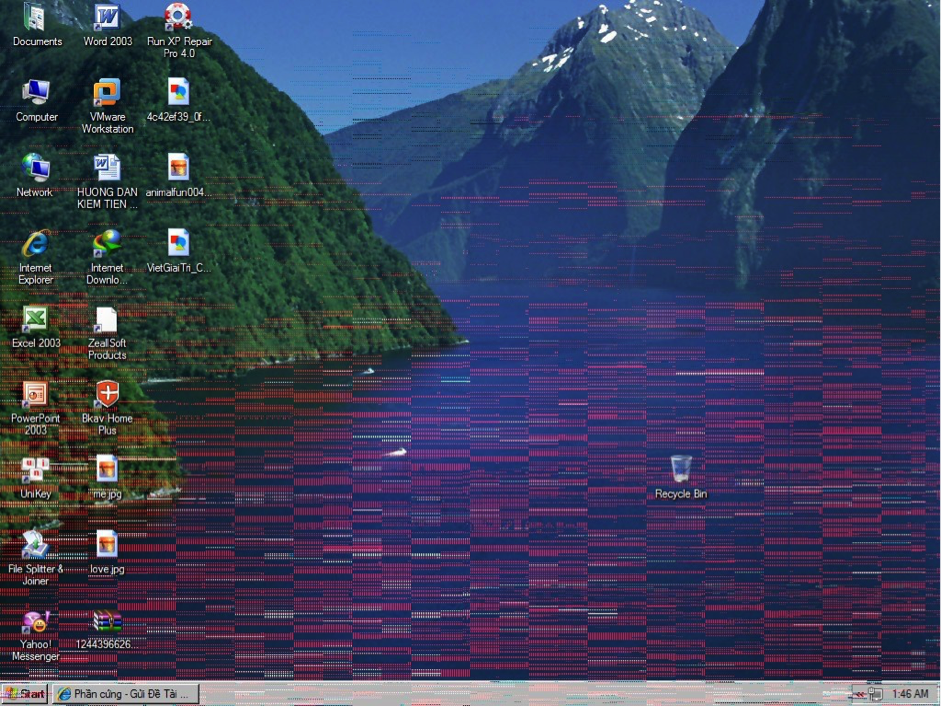 Tổng hợp các lỗi hỏng màn hình máy tính
13-01-2020, 12:40 am
Tổng hợp các lỗi hỏng màn hình máy tính
13-01-2020, 12:40 am
-
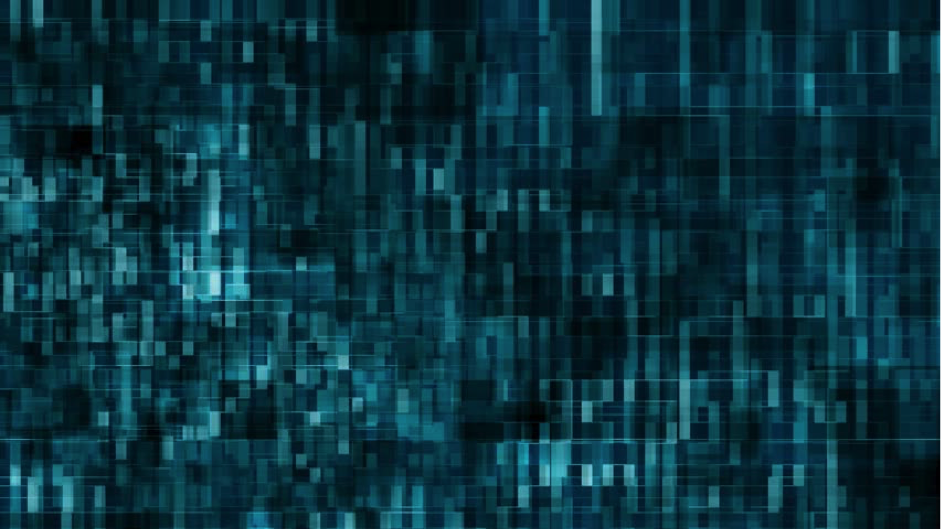 Nguyên nhân và cách khắc phục lỗi màn hình laptop bị nhấp nháy
10-01-2020, 10:32 pm
Nguyên nhân và cách khắc phục lỗi màn hình laptop bị nhấp nháy
10-01-2020, 10:32 pm
-
 7 trường hợp thường gặp gây ra laptop bị lỗi màn hình
10-01-2020, 10:28 pm
7 trường hợp thường gặp gây ra laptop bị lỗi màn hình
10-01-2020, 10:28 pm
-
 Lỗi không lên màn hình laptop
10-01-2020, 10:20 pm
Lỗi không lên màn hình laptop
10-01-2020, 10:20 pm
-
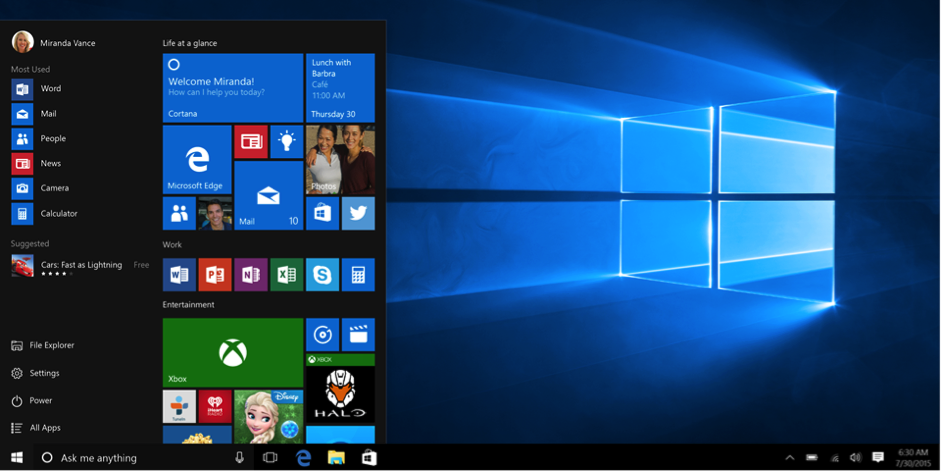 Cách thay màn hình máy tính win 10
10-01-2020, 10:12 pm
Cách thay màn hình máy tính win 10
10-01-2020, 10:12 pm


